
Kleurtoon aanpassen
U kunt de automatische aanpassing gebruiken als de kleur van het afdrukresultaat substantieel afwijkt van de kleur van het originele document wanneer u een afbeelding kopieert of afdrukt.
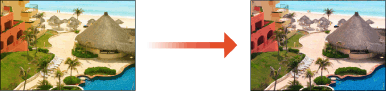
 |
Als u deze bewerking uitvoert op een locatie waar de omgeving (temperatuur en vochtigheid) sterk verandert, kan de kleur variëren. |
1
Druk op  (Instellingen/Registratie)
(Instellingen/Registratie)  <Aanpassen/Onderhoud>
<Aanpassen/Onderhoud>  <Aanpassen beeldkwaliteit>
<Aanpassen beeldkwaliteit>  <Kleurtooninstellingen auto. corr.>.
<Kleurtooninstellingen auto. corr.>.
 (Instellingen/Registratie)
(Instellingen/Registratie)  <Aanpassen/Onderhoud>
<Aanpassen/Onderhoud>  <Aanpassen beeldkwaliteit>
<Aanpassen beeldkwaliteit>  <Kleurtooninstellingen auto. corr.>.
<Kleurtooninstellingen auto. corr.>.2
Druk op <Autom. kleurcorrectie>  <Ja>.
<Ja>.
 <Ja>.
<Ja>.Als u geen automatische gradatieaanpassing (volledige aanpassing) hebt uitgevoerd, drukt u op <Nee> om dit uit te voeren.
3
Druk op <Start correctie>.
Als u kleurenaanpassing wilt uitvoeren op basis van een aanpassing die van tevoren als standaard is geregistreerd, selecteert u de aanpassingsstandaard in <Wijzig corr.- patroon>.

Voor informatie over het maken van een nieuwe aanpassingsstandaard raadpleegt u Een kleurenaanpassingsstandaard maken.
4
Selecteer de papierbron en druk op <OK>  <Start afdrukken>.
<Start afdrukken>.
 <Start afdrukken>.
<Start afdrukken>.Een proefpagina wordt afgedrukt.
5
Plaats de proefpagina op de glasplaat.
Plaats de testpagina zoals aangegeven door de instructies op het scherm.
6
Druk op <Start scannen>.
De machine begint met het scannen van de proefpagina.
Een kleurenaanpassingsstandaard maken
U kunt een aanpassingsstandaard naar wens maken. Er kunnen maximaal vier aanpassingsstandaarden worden geregistreerd.
1
Druk op  (Instellingen/Registratie)
(Instellingen/Registratie)  <Aanpassen/Onderhoud>
<Aanpassen/Onderhoud>  <Aanpassen beeldkwaliteit>
<Aanpassen beeldkwaliteit>  <Kleurtooninstellingen auto. corr.>.
<Kleurtooninstellingen auto. corr.>.
 (Instellingen/Registratie)
(Instellingen/Registratie)  <Aanpassen/Onderhoud>
<Aanpassen/Onderhoud>  <Aanpassen beeldkwaliteit>
<Aanpassen beeldkwaliteit>  <Kleurtooninstellingen auto. corr.>.
<Kleurtooninstellingen auto. corr.>.2
Druk op <Correctiepatroon opslaan>  <Ja>.
<Ja>.
 <Ja>.
<Ja>.Als u geen automatische gradatieaanpassing (volledige aanpassing) hebt uitgevoerd, drukt u op <Nee> om dit uit te voeren.
3
Selecteer de bestemming om de nieuwe aanpassingsstandaard te registreren  druk op <Volgende>.
druk op <Volgende>.
 druk op <Volgende>.
druk op <Volgende>.4
Selecteer het papier, druk op <Volgende>  selecteer de papierbron en druk op <OK>.
selecteer de papierbron en druk op <OK>.
 selecteer de papierbron en druk op <OK>.
selecteer de papierbron en druk op <OK>.5
Druk op <Start afdrukken>.
Een proefpagina wordt afgedrukt.
6
Plaats de proefpagina op de glasplaat.
Plaats de testpagina zoals aangegeven door de instructies op het scherm.
7
Druk op <Start scannen>.
De machine begint met het scannen van de proefpagina.